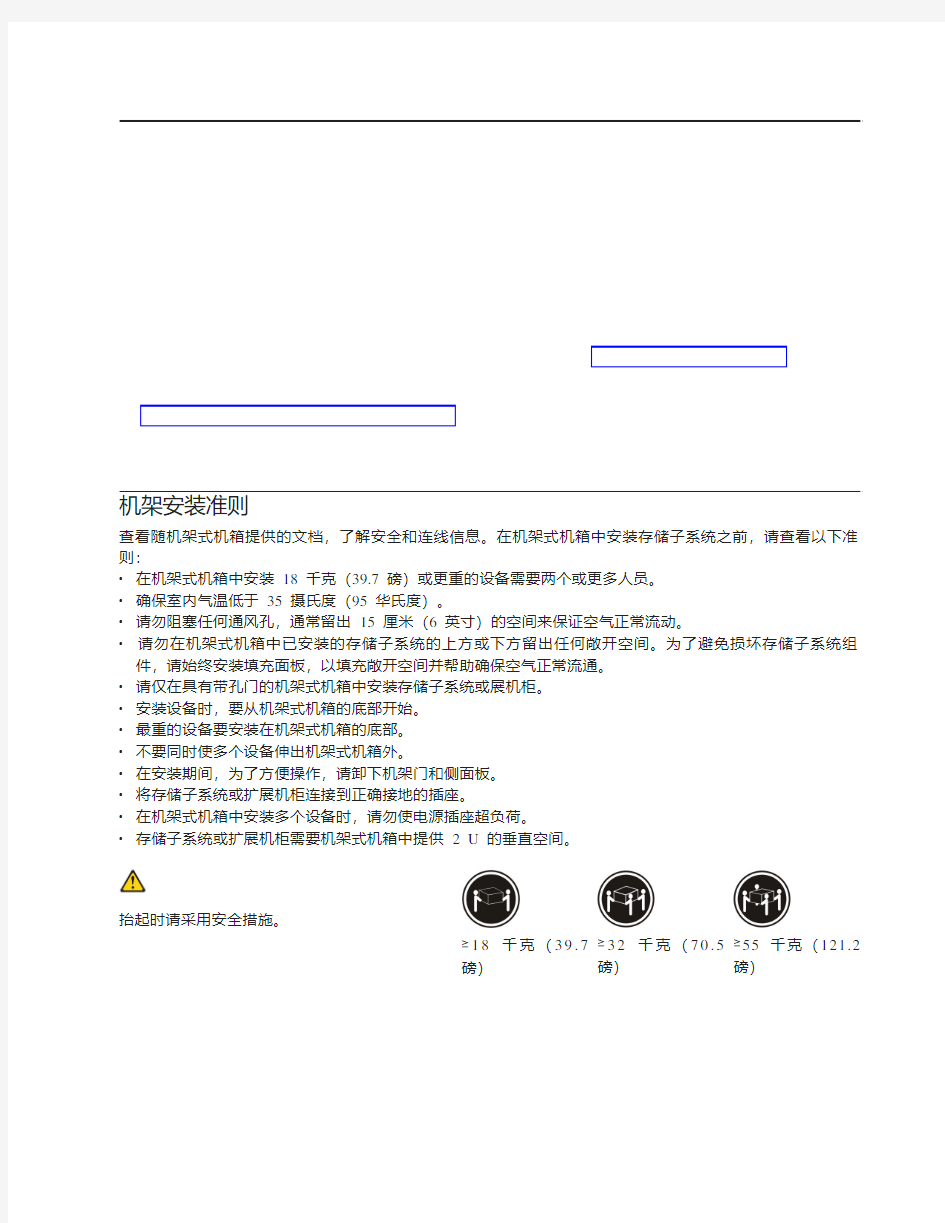

机架安装准则
查看随机架式机箱提供的文档,了解安全和连线信息。在机架式机箱中安装存储子系统之前,请查看以下准则:
v 在机架式机箱中安装18千克(39.7磅)或更重的设备需要两个或更多人员。
v 确保室内气温低于35摄氏度(95华氏度)。
v 请勿阻塞任何通风孔,通常留出15厘米(6英寸)的空间来保证空气正常流动。
v 请勿在机架式机箱中已安装的存储子系统的上方或下方留出任何敞开空间。为了避免损坏存储子系统组件,请始终安装填充面板,以填充敞开空间并帮助确保空气正常流通。
v 请仅在具有带孔门的机架式机箱中安装存储子系统或展机柜。
v 安装设备时,要从机架式机箱的底部开始。
v 最重的设备要安装在机架式机箱的底部。
v 不要同时使多个设备伸出机架式机箱外。
v 在安装期间,为了方便操作,请卸下机架门和侧面板。
v 将存储子系统或扩展机柜连接到正确接地的插座。
v 在机架式机箱中安装多个设备时,请勿使电源插座超负荷。
v 存储子系统或扩展机柜需要机架式机箱中提供2U 的垂直空间。
抬起时请采用安全措施。
≥18千克(39.7磅)
≥32千克(70.5磅)≥55千克(121.2磅)
清单
以下库存列表描述了在机架式机箱中安装DS3500存储子系统或EXP3500存储扩展机柜所需的物品。如果丢失或损坏了任何一个部件,请与购买地联系。
注:
1.根据DS3500或EXP3500订单的不同,您的装运箱可能包含以下清单中没有列出的其他物品。查看硬件随
附的《IBM System Storage DS3500和EXP3500安装、用户与维护指南》中的库存清单,以了解任何其他部件,并结合以下信息来使用该清单。
2.随附的主机接口电缆、以太网电缆、光纤通道信号电缆和iSCSI信号电缆随硬件的不同而有所不同,以下列
表中未包含这些电缆。
打开DS3500或EXP3500的包装之后,请验证每个存储子系统或存储扩展控制器包含以下各项物品。
v硬盘驱动器或填充托盘(12个或24个)(您的存储子系统或扩展机柜最多可附带24个驱动器)。
v RAID控制器(仅限DS3500,最多2个)
v环境服务模块(ESM)(仅限EXP3500,1个)
v交流电源和风扇单元(2个)
v电源线(2根机架跳线电源软线)
v机架安装硬件工具箱(1个),包括:
–支撑导轨(2根,左右组合件)
–M5黑色六角有槽螺钉(8颗)
–M5垫圈(6个)
–小直径垫片(8个,已安装,每根导轨4个)
–大直径垫片(8个)
–M4平头螺钉(2颗)
要点:DS3500和EXP3500未附带适用于具体地区的交流电源线。您必须准备IBM认可的针对您所在区域的电源线。请参阅《IBM System Storage DS3500和EXP3500安装、用户与维护指南》,以获取更多信息。
工具
在安装DS3500或EXP3500之前,安装区域必须具有因特网连接,并且您必须具有以下工具:
v装运存储子系统及其组件的手推车
v5毫米(3/16英寸)一字螺丝刀
v防静电保护工具
注:2号十字螺丝刀和8毫米扳手(可选)。
2
安装概述
安装DS3500或EXP3500涉及以下过程:
1.『打开存储子系统的包装』
2.第4页的『安装支撑导轨』
3.第5页的『卸下存储子系统或扩展机柜组件』
4.第9页的『将存储子系统或存储扩展机柜安装到机架式机箱中』
5.第11页的『打开电源』
6.第12页的『安装软件』
7.第12页的『发现并设置存储子系统』
8.第13页的『获取来自“IBM支持”Web站点的信息』
9.第13页的『更新存储子系统固件』
10.第14页的『配置存储子系统』
打开存储子系统的包装
声明4:
注意:
抬起时请采用安全措施。
要打开存储子系统或扩展机柜的包装,请完成以下步骤:
1.在另一个人的帮助下,从装运箱中取出存储子系统或扩展机柜并将其放在手推车、桌子或其他凸起平面
上。
2.检查存储子系统或扩展机柜,确保您收到了所有必需的部件。请参阅第2页的『清单』部分,以了解存储
子系统或扩展机柜包含的部件。
3.取出左右支撑导轨和M5螺钉,然后继续第4页的『安装支撑导轨』。
3
安装支撑导轨
注:
1.为使重量合理分布,请将存储子系统装运组的支撑导轨安装到机架式机箱中的较低位置上。
2.如果正在安装存储子系统,请确保在存储扩展机柜的存储子系统上方和下方留出一定空间。
3.支撑导轨的左边和右边分别标有“L”和“R”。
要在机架式机箱中安装左支撑导轨和右支撑导轨,请完成以下步骤。
1.从左支撑导轨开始,拧松两颗导轨调节螺钉。调节螺钉用于将支撑导轨锁定在某一长度。
4
卸下存储子系统或扩展机柜组件
在取出存储子系统或扩展机柜之前,请先卸下控制器或ESM、热插拔硬盘驱动器和带风扇单元的交流电源。这将减轻安装期间DS3500或EXP3500的重量。DS3500和EXP3500后部的每个组件都通过使用带有锁定滑锁的拉杆固定。
要卸下组件,请完成以下步骤。
注:DS3500存储子系统和EXP3500扩展机柜使用相同的电源,因此,卸下过程相同。
5
1.卸下电源:
a.按下释放卡口并打开释放杆,如图所示。电源将脱离托架约0.6厘米(0.25英寸)。
b.将电源滑出托架,并置于一旁。
2.如果具有EXP3512或EXP3524扩展机柜,请卸下ESM :
a.打开两根释放杆。ESM 将脱离托架约0.6厘米(0.25英寸)。
b.将ESM
滑出托架,并置于一旁。
图4.从DS3500存储子系统或EXP3500
扩展机柜中卸下电源
图5.从EXP3512或EXP3524中卸下ESM
6
3.如果具有DS3512或DS3524存储子系统,请卸下控制器:
a.打开两根释放杆,如图所示。控制器将脱离托架约0.6厘米(0.25英寸)。
b.
将控制器滑出托架,并置于一旁。
图6.从DS3512或DS3524
中卸下控制器
图7.从DS3512或EXP3512中卸下硬盘驱动器
7
4.卸下硬盘驱动器:
a.为硬盘驱动器贴上标签,以便可以按最初的顺序进行替换。
b.按压托盘手柄底端内测以松开硬盘驱动器上的滑锁。
c.将闭合的滑锁抬高到打开位置。在滑锁打开时,与硬盘驱动器前部成90度角。
d.将硬盘驱动器从托架中拉出。
e.对每个硬盘驱动器,重复步骤
4b 到4d 。
5.请参阅机柜随附的《IBM Systems Storage DS3500和EXP3500安装、用户与维护指南》,以了解有关卸下
组件的更多信息。
图8.从DS3524或EXP3524中卸下硬盘驱动器
8
将存储子系统或存储扩展机柜安装到机架式机箱中
要安装存储子系统,请完成以下步骤:
1.阅读存储子系统或存储扩展机柜随附的安全信息。
2.
将存储子系统或扩展机柜的后部滑入支撑导轨,如图9中的DS3512和EXP3512以及图10中的DS3524
和EXP3524所示。
注:DS35243.将存储子系统或扩展机柜每侧的前安装孔与支撑导轨前部的安装孔对齐。
图9.将DS3512图10.将DS3524或EXP3524放置到机架中
9
4.将一颗M5
螺钉插入存储子系统或扩展机柜前部每侧的支持孔中并将其拧紧,如图11中的DS3512或
EXP3512以及图12中的DS3524或EXP3524所示。
5.将两颗M4螺钉穿过支持导轨后部插入存储子系统或扩展机柜外侧的插孔中并将其拧紧。
图11.将DS3512或EXP3512固定到机架中
图12.将DS3524或EXP3524固定到机架中
10
6.
7.安装在第5页的『卸下存储子系统或扩展机柜组件』中卸下的存储子系统或扩展机柜组件。
打开电源
声明5:
注意:
设备上的电源控制按钮和电源上的电源开关不能断开提供给设备的电流。设备也可能有多根电源线。要切断设备的所有电流,请确保所有电源线都已与电源断开连接。
1
2
要点:必须按照以下过程中指出的顺序打开电源。要为配备两个电源的机柜建立冗余电源,至少要用到机架式机箱中的两个配电单元(PDU)。每个机柜的电源分别连接到独立的PDU。然后,将PDU连到位于不同电路上的外部电源插座。
要打开存储子系统的电源,请完成以下步骤:
1.连接存储子系统中每个电源的电源线。
2.将每根电源线的另一端连接到电源插座。
3.打开电源开关(如果适用)。
4.打开所有已连接的存储扩展机柜上的两个电源开关,并等待60秒。
5.打开存储子系统上的两个电源开关。
图13.安装挡板
11
注:在关闭存储子系统的电源时,请按照相反的顺序完成上述步骤。首先关闭存储子系统的电源,然后关闭存储扩展机柜的电源。
安装软件
与存储子系统关联的计算机有两种类型。主机向存储子系统LUN发送输入/输出(I/O)。管理站管理存储子系统。计算机可用作主机和/或管理站。此部分用于在管理站或主机上安装DS Storage Manager软件。
注:IBM支持Web站点上提供了针对您操作系统的最新版本的DS Storage Manager软件。要了解更多信息,请参阅第13页的『获取来自“IBM支持”Web站点的信息』。存储子系统随附的DS Storage Manager DVD上的软件版本可能不是最新版本。
在管理站上安装DS Storage Manager
要在管理站上安装DS Storage Manager软件,请完成以下步骤:
1.如果您可以访问因特网,请从IBM支持Web站点上下载最新版本的DS Storage Manager软件(请参阅
第13页的『获取来自“IBM支持”Web站点的信息』,以获取更多信息)。如果不能访问因特网,请在管理站上插入DS Storage Manager DVD,并找到适合您操作系统的目录。
注:必须在DS Storage Manager DVD上找到管理站运行的操作系统类型所在的目录。有关更多信息,请参阅DS Storage Manager DVD上的操作系统和设备驱动程序自述文件。
2.双击Storage Manager可执行文件。遵循安装向导中的指示信息,并确保在出现提示时选择以下某个选项:
v如果计算机仅用作管理站,请单击Management Station。
v如果计算机将用作管理站和主机,请单击Typical(full installation)。
3.如果此计算机是专门用作监视器的唯一计算机,请在出现提示时选择Automatically Start Monitor。
注:如果其他计算机将管理存储子系统,那么在设置这些计算机时,请勿单击Automatically Start Moni-tor。在出现提示时改为单击Do Not Automatically Start the Monitor。否则,在存储子系统发生问题时,将发送多个警报通知。
在主机上安装软件
要在主机上安装软件,请完成以下步骤:
1.检查当前主机总线适配器(HBA)的BIOS和设备驱动程版本。如果需要,请在安装软件之前将它们更新为
IBM支持Web站点上显示的最新版本(请参阅第13页的『获取来自“IBM支持”Web站点的信息』,以获取更多信息)。
注:HBA的BIOS和设备驱动程序必须直接从IBM支持Web站点上获取。要了解更多信息,请参阅第13页的『获取来自“IBM支持”Web站点的信息』。
2.安装多路径驱动程序来管理从主机HBA到存储子系统控制器的路径。有关更多信息,请参阅《IBM Sys-
tem Storage DS Storage Manager V10安装和主机支持指南》。
发现并设置存储子系统
要发现并设置存储子系统,请完成以下步骤:
1.从管理站启动DS Storage Manager软件。这样会打开Enterprise Management窗口和Confirm Initial Auto-
matic Discovery窗口。
2.从Enterprise Management窗口中选择Automatic Discovery,以发现存储子系统。在初始自动发现完成
后,Enterprise Management窗口显示已连接到本地子网中的所有主机和存储子系统。
12
注:要发现本地子网外的存储子系统,请单击Edit>Add Storage Subsystem,并手工输入存储子系统控制器管理端口的IP地址或远程主机的IP地址。
3.单击Rename the Storage Subsystem。使用DS3500的序列号作为子系统名称的第一部分。主机名最
多包含30个字符。
4.单击Locate the Storage Subsystem。所选存储子系统正面的蓝色指示灯会闪烁。使用存储子系统的相
关名称对其进行标注。
5.突出显示存储子系统,然后单击Tools>Manage Storage Subsystem以打开Subsystem Management
窗口和Task Assistant。
6.如果存储子系统未处于最佳状态,那么请单击Task Assistant中的Recover from Failure图标。按照
Recovery Guru中的步骤进行操作。当子系统处于最佳状态时,请关闭Task Assistant。
7.在Subsystem Management窗口中,单击Storage Subsystem>View>Profile。单击Controller Firm-
ware、NVSRAM、ESM Firmware、Drive Product ID和Firmware Versions选项卡,并每个数字记录在下表中以供将来使用。
Controller Firmware:
NVSRAM:
ESM Firmware:
Drive Product ID:
Firmware Versions:
8.保存概要文件以供将来使用,然后关闭概要文件窗口。
注:对存储子系统进行配置更改时,请保存存储子系统概要文件以及“收集所有支持数据”束的副本。
获取来自“IBM支持”Web站点的信息
可在“IBM支持”Web站点上找到《快速入门指南》中描述的IBM System Storage文档以及其他IBM Sys-tem Storage信息。要在“IBM支持”Web站点上访问最新文档、下载以及其他技术更新,请完成以下步骤。
注:IBM Web站点定期会发生变动。查找固件和文档的过程可能与该文档所述稍有不同。
1.请访问https://www.doczj.com/doc/7813909707.html,/systems/storage/support/。
2.在Select your product下的Product Family字段中单击Disk systems。
3.在Product字段中,单击相应的产品名,然后单击Go。
4.在Support&downloads下,单击相应的支持类型。
注:要了解有关设备驱动程序和固件版本的详细信息,请确保您阅读了每个软件包中附带的自述文件。
更新存储子系统固件
注:如果您已完成第12页的『安装软件』中的所有步骤,那么DS Storage Manager主机代码、HBA BIOS 和设备驱动程序应是最新的。
在Subsystem Management窗口中,单击Advanced>Maintenance>Download。按照下列顺序选择以下选项:
1.控制器固件
2.控制器NVSRAM
13
3.ESM固件
4.驱动器固件
配置存储子系统
在Subsystem Management窗口中,单击View>Task Assistant。如果存储子系统处于最佳状态,请按照下列顺序完成以下任务:
1.针对存储子系统中的问题配置警报通知
2.定义主机
3.创建新的存储分区
4.保存配置
5.设置或更改密码
14
15
第一版(2010年5月)
Printed in China
IBM和System Storage是IBM Corporation在美国和/或其他国家或地区的商标。Microsoft?和Windows?是Microsoft Corporation在美国和/或其他国家或地区的商标。?Copyright IBM Corporation2010.
(1P)P/N:60Y1769
串口连接DS4000的配置操作说明 1、DS4000是采用Fibre Channel技术的IBM 磁盘阵列,其管理模式一般是采用 Storage Manager管理软件通过ETHERNET的连接方式进行管理,但在安装初期推荐使用串口连接后把配置初始化,即磁盘阵列上的所有数据都会遭到破坏,此操作属于危险操作,但在磁盘阵列尚没存储数据的情况下推荐操作一次。 2、DS4000所用RS-232电缆与IBM 小型机所用电缆一样(两端是9针串口)。将 一端插入Controller A/B的RS-232口中,另一端接到一台PC的串口上。 A、启动一个终端软件,例如Windows的超级终端,给连接起个名字。 B、正确设置连接的串口,本例中是COM4。
C、选择串口速率为9600,其他默认。 5 seconds:
输入连接密码,默认为infiniti(小写字母)。 3、操作命令: A、netCfgSet命令:设置DS4000控制器上面网卡的TCP/IP地址,以便通过 以太网口对它进行管理。 按回车直到“My Host Name”行。
键入控制器的名字如果你用DNS来管理它们的话。 键入控制器 IP 地址。 按回车直到“Gateway IP Address”行,键入地址回车。 键入子网掩码。 按回车直到推出到 ->提示符下。 B、netCfgShow命令,检查所有的设置正确。如果有错误重新键入netCfgSet。 C、sysReboot命令重启控制器,使配置生效。 D、ifShow“网卡名字”命令:查看控制器上网络接口卡的详细参数。 E、sysWipe命令:谨慎使用,它将清除所有的数据和设置,恢复出厂设置。 当有2个控制器时要分别要分别连接2个控制器运行sysWipe 下面是执行sysWipe出现的正常提示信息: -> sysWipe sysWipe performed in a background task. value = -1586570496 = 0xa16edb00 -> 01/28/02-14:55:23 (GMT) (sysWipe): WARN: The subsystem configuration has been destroyed - a full SUBSYTEM reset is now MANDATORY 01/28/02-14:55:23 (GMT) (sysWipe): NOTE: If the system has dual controllers, sysWipe should be performed on each controller 典型故障处理: 最近连续发生多次在AIX中DS4300被认成为DS4800, DAR和DAC都认成了 DS4800的,可能会导致异常错误发生。处理办法如下: 1、新安装的机器,无数据的,可以用串口分别到到2个控制器,清除配置,配置清除之后就是全新的机器(硬盘)了,原来阵列上的所有信息都被清除。操作命令如下: sysWipe clearcfg sysReboot 注意:在storage manager 是不能完全清除配置信息的,2个控制器都要进行清除操作。 2、已经有数据的,请报IBM800 处理(需要升级NVRAM) ,并及时反馈情况。 3、以后安装DS4000系列存储时都请务必检查一下 DAC和DAR ,有问题及时反馈 4、存储的信息清除,请一定要慎重,没有必要尽量不要进行此操作。
机架安装调试说明 1.将止推板放置在基础之上,用M36×100六角螺栓把止推板和基础连接起来。 2.将液压缸支架连同液压缸放置在基础之上,液压缸尾端用支撑杆撑起,用目 测使其基本水平。 3.将左右主梁用两台起重设备分别自两端吊起,固定在液压缸支架和止推板的 卡槽内,此时螺栓不要紧死。 4.以主梁上边为基准调整前后水平。 5.水平方向左右微调液压缸支架,使主梁内侧分别与止推板和液压缸支架交角 的对角线长度≤15mm。 6.将压紧板放置在主梁上,拆除两半环。 7.安装液压缸支架和主梁之间的链条,不得过紧、过松。 8.安装接液盘导轨、接液盘、接液盘接近开关支架、确定接近开关相互位置。 9.悬挂安装手持暂停按钮。 10.将液压站就位,液压油箱内灌满液压油。盖上上盖,连接液压管道、电接点 压力表。 11.将电控箱就位后连接进线、各电动机、接近开关、电接点压力表、电磁阀、 电动阀、手持暂停按钮。对电控柜、主机、液压站、接液盘分别可靠接地。 12.将电控箱旋转按钮旋至手动位置,分别启动齿轮泵、柱塞泵,看电机方向是 否正确。旋松液压缸的放气阀,按压紧按钮,使活塞杆徐徐前行行进过程中随时调整液压缸支撑杆,使活塞杆前端始终位于压紧板的球面孔中心,将压紧板顶至压榨停位置。然后将半环用4个螺栓安装在压紧板上,将压紧板退回复位位置。然后再按此程序运动两次,拆开半环,看活塞杆前端是否还在压紧板中心,如果没有变化,将半环和支撑杆的螺栓分别固定好。运行过程中放气阀放气完毕应及时关闭。 13.将导向板焊在液压缸支架底板两外侧,各留有1-2mm间隙 14.将电控箱旋转按钮旋至调整位置,调试拉板器,方向是否正确,看有无阻滞 现象、链条过松过紧现象。调试接液盘,方向、运行是否正常。 15.将滤板自止推板方向顺序放置在主梁上,封板安装在压紧板端。 16.顺序按动压紧、压榨按钮,当压紧板到达压榨到位置时,拧紧主梁固定螺栓、 液压缸固定螺栓。再按动拉开、卸料按钮。看各动作有否异常 17.各润滑点加油、安装链轮罩、安装滤布、外接管道。 18.开始正式试车。
IBM Storage DS3400(DS3200)安装手册指南 安装前准备 1.开关顺序:先开盘阵,启动正常后再启动服务器 2.盘阵的连接:对于双主控的盘阵要把每个控制器上的管理口和交换机相连,再从交换机连到管理计算机进行配置.单主控的盘阵只需连接一个。双主控的盘阵配置时如果只连一个控制器则在配置逻辑盘时会出现不能访问另一个控制器的错误而不能创建成功。 3 系统中的设置:盘阵配置好后,需要在每个服务器中安装HBA卡的补丁(运行随盘阵的光盘),那么在操作系统的磁盘管理中会出所创建的逻辑分区。否则会出现多个逻辑分区。4网线连接ds3400和一台PC(最好是笔记本),操作系统采用windows桌面版(xp/VISTA/2000)。注意,必须是桌面版的操作系统,不然配置软件可能会装不上去。 安装存储管理软件 DS3000存储管理软件包含以下几个部分: _ Storage Manager Client (SMclient/SMcli) _ Storage Manager Agent (SMagent) _ Storage Manager Utility (SMutil) _ Storage Manager multipath support _ Java?access bridge (for Windows>用户需要根据自己的服务器操作系统来选择相应的存储软件版本,确定好后就可以在机器上安装程序了。 双击安装程序后进入第一步选择显示语言的种类,并按OK键继续。(如下图)
下一步程序会显示些程序基本信息,看完后直接按NEXT继续。在显示License Agreement 界面时用户需要点击接受选项让程序完成下步安装,如选择不接受则退出安装。(下图所示)
使用方法: 1、运行压缩包中的安装程序“CantabilePerformer20Setup.exe”,如果是64位系统则安装安装程序“CantabilePerformer20Setup(x64).exe”,如果提示未注册的话,选择注册,随便输入任意数字字符都可以成功注册,最后一步提示“Run cantabile now”钩去掉,再点完成; 2、复制压缩包中的Patch x86目录下的文件“CantabilePerformer20.exe”到安装程序目录覆盖同名文件; 小提示:找到并打开安装程序目录的方法其实很简单,你打开开始菜单,然后用鼠标点击右键选择属性,在弹出的快捷方式属性窗口的下面点击打开文件位置的按钮即可。 3、复制文件名为“音平效果”的文件到桌面,双击“音平效果”,启动程序,默认步骤一步步操作; 4、打开“Tools”设置,选择“Audio Engine”选项,在“选择驱动程序”中选择声卡型号; 5、选择“Plugin options”选项,点击“加载”按钮,选择插件路径,像笔者是存放在D:\VST\音平机架CantabilePerformer\myVST,然后点击“全扫描”按钮,然后退出音平机架; 6、重新打开“音平效果”,打开“Tools”设置,选择“Audio Engine”选项,点击“选择音频通道”,将Ingputs及Outputs的通道按下图进行设置;然后点击右上角的“tools”选项下面的第三项“Swap stereo Perspective”,关闭设置窗口;
7、以后打开效果,只需要直接点“音平效果”就可以打开效果机架了,如果出现提示有插件无法扫描到,直接把安装包中的“TC原版插件”安装,安装完不要选择重启,然后打开“Tools”设置,选择“Plugin Options”选项,点击“包括/禁用”,将其中打钩的选项钩去掉,然后点击全扫描后关闭机架再重新打开就可以了; 重要提示:请不要在声卡没有开启电源的情况下打开“音平效果”,否则会导致音频设备无法识别,如果不小心操作了,按照第5步重新选择音频设备就可以了; 注:系统喇叭播放设备选择Utrack OUT 1/2 录音设备选择Utrack Virtual In 1/2 音乐播放器选择Utrack SPDIF 1/2 声卡控制面板无需跳线设置,默认安装就可 跳线设置:
Synology DiskStation DS1515+ 快速安装指南
目录 第 1 章:开始进行之前的准备 包装内容3 Synology DiskStation 概观4安全须知5第 2 章:硬件安装 安装硬盘所需的工具和零件6安装硬盘6启动您的 DiskStation 9为 DiskStation 加装内存模块10更换散热风扇12第 3 章:为 DiskStation 安装 DSM 使用 Web Assistant 来安装 DSM 14更多信息14附录 A:产品规格 附录 B: LED 指示灯表 Synology_QIG_DS1515+_20140904
开始进行之前的准备1章节 感谢您购买 Synology 产品!在您开始设置 DiskStation 前,请先检查包装盒内容来确认是否已收到下列项目。此 外,使用前请仔细阅读以下安全须知,避免让自己或 DiskStation 遭受损伤。 包装内容 RJ-45 网络线 x 2
概观 Synology DiskStation
安全须知 请勿将产品放置在直接受阳光曝晒或靠近化学药剂的场所。并确保其所在环境恒定的温度与湿度。 请确保正确的一面朝上,勿将产品倒置。 请勿放置于任何液体附近。 进行清洁前,请先拔除电源线。请使用湿纸巾擦拭。请勿使用化学或喷雾式清洁剂来进行清洁。 请勿将设备置于手推车或任何不稳定的表面上,以避免掉落而损毁。 与此产品连接的线路以及设备必须提供稳定的电量。请确认是否供应稳定的电量以确保装置运作正 常。 若要完全断开装置的电流,请确认所有电源线皆从插座拔除。 请更换正确的电池类型并适当处理旧电池,以避免发生爆炸的危险。
Server Depth w/ CMA Rail Compressed Rail Extended 1950 Sliding Rapid \ VersaRail26.98 inch29.5 inch 2950 Sliding Rapid \ VersaRail26.84 inch29.46 inch Rail Conversion The following procedure outlines converting the 9th generation PowerEdge rails from RapidRails to VersaRails. Converting from VersaRails to RapidRails follows the same procedure. NOTE: The rail in the example is a PowerEdge 1950 rail. The PowerEdge 2950 rails follow the exact same conversion process. 9th Generation Rail Conversion Locate the rail conversion bracket on the end of the rail. 1 .
9th Generation Rail Conversion 2 .Lift the release lever on the rotating mounting bracket.
9th Generation Rail Conversion Rotate the bracket counter clock wise. 3 . 4 Lift the bracket and rotate it 180 degrees counter clock wise. .
通信设备工程安装施工规范 根据通信设备的类型,本规范分为程控交换设备、传输设备、电源设备、接入网设备、数据通信设备五个部分。 第一部分程控交换设备工程安装施工规范 一安装工艺 1机架设备 1.1 机房机架设备位置安装正确,符合安装工程设计平面图要求。 1.2 用吊垂测量,机架安装垂直偏差度应不大于3mm。 1.3 大列主走道侧必须对齐成直线,误差不大于5mm。相邻机架应紧密靠拢; 整列机面应在一平面上,无凹凸现象。 1.4 各种螺栓必须拧紧,同类螺丝露出螺帽的长度应一致。 1.5 机架上的各种零件不得脱落或碰坏,漆面如有脱落应予补漆。各种文 字和符号标志应正确、清晰、齐全。 1.6 机架、列架必须按施工图的抗震要求进行加固。 1.7 告警显示单元安装位置端正合理,告警标志清楚。 2机台和外围终端设备 2.1 机台位置应安装正确,台列安装整齐,机台边缘应成一直线,相邻机 台紧密靠拢,台面相互保持水平,衔接处无明显高低不平现象。
2.2 终端设备应配备完整,安装就位,标志齐全、正确。 3 总配线架及各种配线架 3.1 总配线架底座位置应与成端电缆上线槽或上线孔洞相对应。跳线环位置应平直整齐。 3.2 总配线架滑梯安装应牢固可靠、滑动平稳,滑梯轨道拼接平正,手闸灵敏。 3.3 总配线架及各种配线架(含数字配线架、中间配线架等)各直列上下两端垂直误差应不大于3mm,底座水平误差每米不大于2mm。 3.4 配线架接线板安装位置应符合施工图设计,各种标志完整齐全。3.5 配线架必须按施工图要求进行抗震加固。 3.6 总配线架直列告警装置及总告警装置设备安装齐全。 4 电缆走道及槽道 4.1 电缆走道及槽道的安装位置应符合施工图设计的规定,左右偏差不得超过50mm。 4.2 安装走道应符合下列规定: 1)水平走道应与列架保持平行或直角相交,水平度每米偏差不超过2mm; 2)垂直走道应与地面保持垂直并无倾斜现象,垂直度偏差不超过3mm。 3)走道吊架的安装应整齐牢固,保持垂直,无歪斜现象。 4.3 电缆走道穿过楼板孔或墙洞的地方,应加装子口保护。电缆放绑完毕后,应有盖板封住洞口,子口和盖板应用阻燃材料,其漆色宜与地板
DS3200配置全过程及注意事项 的型号确认:单控和双控 单控:即只有一个控制器。如果需要作为双机共享存储设备,可以通过在控制器中另外加子卡来实现。 双控:有两个控制器。加子卡时必须同时加。适用于另外扩展存储,连EXP4000等。 双控降级成单控的方法: 案例:双流机场用户要求做双机,购买了一台DS3200双控另外只买了一块子卡,由于要做双机,用双控必须加两块子卡(如果不加子卡,直接连控制器A 和B。这样做成的双机极容易出现故障。)。用户只有一块子卡,因此必须首先将其降级成DS3200单控。 降级步骤: ⑴在本本上安装stronge manager 管理软件,并用直连网线连接DS3200管理口。Ping通即可。 ⑵运行stronge manager 管理软件,自动搜索存储设备,点击右键rename 存储设备。然后右键Subsystem Management 进入管理界面,选择support项目选择place controller online or offline。下拉菜单选择controller B将其设置成offline ⑶重新启动DS3200。然后进入stronge manager 管理软件,选择右键Execute Script,在窗口输入set storageSubsystem redundancyMode=simplex;然后,选择Tools菜单下的Execute only来执行命令(作用:消除冗余电池错误)。这里会发现然来DS3200显示的“红色三角形”变成了“绿色”。表示控制器B 已经成功掉线。
⑷如果遇到需要重置系统设置的需要也可以在同样的窗口下执行: clear storageSubsystem configuration / eventlog等。 ⑸关闭DS3200,在控制器A中加入子卡,连接DS3200与服务器A和服务 器B。开启DS3200,等完全启动后,开启服务器A。 ⑹运行stronge manager 管理软件,右键Subsystem Management 进入管理界面,选择configure项,选择creat host group.输入组名称。建立一个组,然后返回configure项选择configure host access(manual)项加入服务器A,下拉菜单选择 windows 2000 server/2003 clustered 选项,然后下一步或自动检测到服务器A的HBA卡WNN号,添加到右边,到下一步,选择YES,然后选择项目,选择加入已经建立的host group组。然后下一步继续configure host access(manual),加入服务器B,下拉菜单选择windows 2000 server/2003 clustered 选项,开启服务器B,下一步自动检测到服务器B的HBA卡的WNN号,添加到右边,然后下一步选择YES,然后选择项目,选择加入已经建立的 host group组。 ⑺回到config选项卡,创建array和lun并映射到服务器上,选择“create logical drives”,按照一般配制方法创建阵列及逻辑盘。可以根据用户需要划分多个逻辑盘。这样就不用分区了。 ⑻下一步进入create logical drivers—map logical driver to host 选择map now,然后选中host group组,然后按照创建的logical drivers 个数分别选择LUN号(从0开始依次往前)。然后finish ⑼configure host spares(manual),创建全局热备份。可根据用户需要加入创建阵列时剩余的闲置盘来创建热备份盘。
这个文字教程因为版本比较老旧,所以和最新的视频教程有一些不同,所以大家看的时候要以视频教程为准,文字教程知识用来参考,有具体疑问请仔细看视频教程,或者直接咨询猴哥。 注:此教程为ICON声卡的通用教程,包括ICON的UTRACK系列,CUBE系列,AIO 系列,MICU系列,如果您使用的不是CUBE 4NANO的声卡,那在选择输入输出通道的时候只要把CB4N的声卡名字,看成UTRACK,UTRACK PRO,AIO6,MIC,MICU SOLO 等就行了。 第一步 安装驱动 首先安装厂家给的光盘 如果您的电脑没有光驱,请到https://www.doczj.com/doc/7813909707.html,/Drivers.aspx页面,按照您声卡的型号以及电脑系统的类型,下载对应的驱动 点开光盘后点击Cube-4nano.exe或者SETUP.EXE安装
选择:第一个window Driver(我们这里只要安装第一个程序就好了,其他的不用安装) 点Next
勾选I accept~~~~~~~~~~~~~~~~在点Next 选择你要安装的盘,记住声卡的驱动,最好是装在C盘默认的地址~~~~在点Next~~~
看到安装进度完成后点Next 点Finish~~~会弹出一个询问,点击“是”~~~~然后重启电脑吧~~~重启的时候声卡连接电
脑!!(别忘了把厂家的光盘取出) 重启后连接声卡,打开电源,CUBE系列的指示灯会亮起来;UTRACK系列的所有指示灯会亮一下,然后暗掉,如果还不确定,可以按一下声卡的48V幻想供电,看橘黄色的指示灯是否会亮起来;AIO6系列右上角红色LED的指示灯会亮起来,这样就表示声卡正常启动了。 接下来XP的系统会提示发现新硬件,您就手动按下一步自动安装驱动;WIN7的系统就会直接自动安装(只要您的驱动是按照默认的安装目录安装的就不会有问题)。安装完系统会提示新硬件已经可以使用了。 再下一步,请您在开始菜单-控制面板-声音或者声音设备,在播放的地方把以下选项设置为默认设备,这里显示的是window7系统,xp进入电脑的“控制面板”-“音频和声音设备”选择“音频”和“语声”两个选项卡,同样把“录音”和“播放”设备选择成以下的设置。 录音的地方把以下选项设置为默认设备,这里显示的是window7系统,xp系统如上一样。
Safety is the goal, prevention is the means, and achieving or realizing the goal of safety is the basic connotation of safety prevention. (安全管理) 单位:___________________ 姓名:___________________ 日期:___________________ 发电机上、下机架安装(2021)
发电机上、下机架安装(2021)导语:做好准备和保护,以应付攻击或者避免受害,从而使被保护对象处于没有危险、不受侵害、不出现事故的安全状态。显而易见,安全是目的,防范是手段,通过防范的手段达到或实现安全的目的,就是安全防范的基本内涵。 ü机架组装的规定 1)机架各部件应摆放平稳有序。 2)组装场地应平整,支撑基础应稳固可靠。 3)上、下机架组装时,中心体应支撑平稳牢固后调平。机架支腿应对称挂装。待支臂垫平、放稳,并把合4个以上螺栓,才能松去吊钩。 4)上、下机架支臂上不应有人行走,在支臂上作业时应采取防滑和防坠落措施。对机架组合缝进行打磨时,作业人员应戴防护镜和手套。 ü机架安装调整的规定 1)上、下机架吊装前应清除支腿上的杂物及临时支撑,所有焊缝的药皮等氧化物应敲打干净,并用压缩空气将金属微粒及尘土等彻底吹净,按要求对焊缝部位进行防腐工作。 2)上、下机架应在焊接与气割工作做完后再吊装,必须在机坑内
进行焊接与气割时,应采取相应保护措施,并应派专人监护,防止火花或废料等掉入机组内部。 3)上机架盖板、上挡风板、灭火水管等,应在上机架吊装前组装焊接完毕。 4)上机架吊装后,在转子上方施工时应做好防止杂物掉入发电机空气间隙的保护措施。 XX设计有限公司 Your Name Design Co., Ltd.
IBM DS3300配置 工作笔记 2009-07-02 15:36:02 阅读845 评论0字号:大中小订阅 这里我写的是简单的ds3300 ip san架构的一个例子,主要是关于如果服务器没有iscsi卡那该怎么做。 这个是双控的ds3300 与交换机的冗余连接方法。
一般的ip san架构。 通常的做法是在两个服务器上分别加一块iscsi卡,然后用网线连接。可以直连也可以通过交换机连接。 如果没有iscsi卡的情况下怎么办呢,这时候我们需要用到微软的一款软件microsoft iscsi initiator来实现虚拟iscsi卡。 网络环境搭建好后,配置ds3300与3200差不多,只不过多了一项iscsi,可以先进入将存储上面iscsi口ip定义好。然后将软件安装到服务器上。
端口依照服务器的网段来进行设置。 安装软件 然后需要进行对软件配置 在discovery里面add添加的是存储上定义好的iscsi口的ip 地址。 这样就服务器方面就设置好了。剩下的就是对存储的具体配置了。我就不多说了。下面是我找的一点关于这个软件的使用
几种常用的操作系统下iSCSI Initiator的使用 本文是我在研制固态iSCSI服务器软件时所做的一些实验的总结,都没有涉及身份验证功能的使用,如需要了解如何使用身份验证功能,请参考相应软件的帮助文件或在线man 文档。 WindowxXP、Windows2000、Windows2003 RedHat Enterpris Linux 5 Fedora core 6 、Fedora 7 FreeBSD5.4、FreeBSD6.2 Open Solaris WindowxXP、Windows2000、Windows2003 安装 可用于windows2000、windowsXP、windows2003的较新版本iscsi-initiator程序是Initiator-2.04-build3273,下载该程序后安装。 用法 安装成功后产生程序组Microsoft iSCSI Initiator, 桌面也有相应图标。基本操作如下: 点击Microsoft iSCSI Initiator—>Discovery—>Add—>输入target的IP地址和端口号 点击Microsoft iSCSI Initiator—>Targets—>Refresh, 发现当前可用的Target 点击Microsoft iSCSI Initiator—>Targets—>选中target—>Logon—>OK, 建立连接 点击控制面板—>管理工具—>计算机管理—>磁盘管理,可以看见映射到本机的逻辑磁盘。然后可以与本地磁盘一样进行分区格式化操作。 点击Microsoft iSCSI Initiator—>Targets—>选中已经连接的target—>Details—>勾选相应的任务项目—>Logoff, 断开连接。
通信设备工程安装施工规范,应该对大家有用 通信设备工程安装施工规范 根据通信设备的类型,本规范分为程控交换设备、传输设备、电源设备、接入网设备、数据通信设备五个部分。 第一部分程控交换设备工程安装施工规范 一安装工艺 1 机架设备 1.1 机房机架设备位置安装正确,符合安装工程设计平面图要求。 1.2 用吊垂测量,机架安装垂直偏差度应不大于3mm。 1.3 大列主走道侧必须对齐成直线,误差不大于5mm。相邻机架应紧密靠拢;整列机面应在一平面上,无凹凸现象。 1.4 各种螺栓必须拧紧,同类螺丝露出螺帽的长度应一致。 1.5 机架上的各种零件不得脱落或碰坏,漆面如有脱落应予补漆。各种文字和符号标志应正确、清晰、齐全。 1.6 机架、列架必须按施工图的抗震要求进行加固。 1.7 告警显示单元安装位置端正合理,告警标志清楚。 2 机台和外围终端设备 2.1 机台位置应安装正确,台列安装整齐,机台边缘应成一直线,相邻机台紧密靠拢,台面相互保持水平,衔接处无明显高低不平现象。 2.2 终端设备应配备完整,安装就位,标志齐全、正确。 3 总配线架及各种配线架 3.1 总配线架底座位置应与成端电缆上线槽或上线孔洞相对应。跳线环位置应平直整齐。 3.2 总配线架滑梯安装应牢固可靠、滑动平稳,滑梯轨道拼接平正,手闸灵敏。 3.3 总配线架及各种配线架(含数字配线架、中间配线架等)各直列上下两端垂直误差应不大于3mm,底座水平误差每米不大于2mm。 3.4 配线架接线板安装位置应符合施工图设计,各种标志完整齐全。 3.5 配线架必须按施工图要求进行抗震加固。 3.6 总配线架直列告警装置及总告警装置设备安装齐全。 4 电缆走道及槽道 4.1 电缆走道及槽道的安装位置应符合施工图设计的规定,左右偏差不得超过50mm。4.2 安装走道应符合下列规定: 1)水平走道应与列架保持平行或直角相交,水平度每米偏差不超过2mm; 2)垂直走道应与地面保持垂直并无倾斜现象,垂直度偏差不超过3mm。
设备安装与调测的基本要求 一、通信设备安装条件 (一)通信机房的环境 1、土建工程或机房改造装修已全部完工,楼层负荷应符合要求,必须在600kg/m2以上,如装有单层蓄电池时负荷应符合800 kg/m2,双层蓄电池时负荷应符合1300 kg/m2,目前公司的发展较快,基站、中继站、中心交换机房等租房都比较多,一般都是办公楼或民房、学校、厂房,经过简单的装修就投入使用,楼层负荷这个问题尤其显得特别重要。 2、机房照明要安装良好,预留洞口、线槽位置正确,机房门窗要符合防盗要求。 3、在铺活动地板的机房内,地板要整齐、防火、平稳、水平误差≤2mm/m2,地板支柱接地良好,接地电阻应符合要求。活动地板电阻应符合1.0×105~1.0×1010欧姆的指标要求。 4、机房温、湿度、洁净度应符合通信产品设备技术说明中的要求,一般情况下通信机房环境温度为18℃~28℃,相对湿度为20%~80%,洁净度达到通信设备要求指标。空调设备、通风管道等安装符合要求,运转正常。 5、机房地面平整、光洁、倾斜度不应大于0.1%; 6、预留孔洞位置尺寸必须符合安装设备的要求; 7、机房的线槽、壁槽、位置、路由、深度及宽度应符合施
工图要求。线槽盖板应牢固、平稳与线槽嵌合严密,开启方便,并不得设置于设备机架底部; (二)通信机房的安全 1、各级通信机房必须符合YD5002-94《邮电建筑防火设计标准》的有关规定; 2、通信机房必须配备有效的灭火消防器材(2-5KG装CO2干冰灭火器),设置的火灾自动报警系统和固定式气体灭火系统必须保持性能良好; 3、通信机房装修材料为阻燃材料应符合建筑内部装修设计防火规范(GB50222-95); 4、通信机房内的预留孔洞配置有阻燃材料的安全盖板或填充物; 5、通信机房内严禁存放易燃易爆物品; 6、通信机房门窗应设置牢固的防盗措施。 (三)机房其它条件的控制 1、市电引入和交流电能保证供给。 2、接地汇集装置已安装,接地电阻符合要求。 (四)设备与器材检验 1、设备器材检验,由监理和建设单位代表、供货单位代表、施工单位代表共同对到场设备与器材进行检验。 2、对建设单位采购的设备器材应依据供货合同的器材清单逐一开箱检验,检验时应重点核对单据与货物是否相符,
IBM DS3000系列安装指南-安装管理软件 安装存储管理软件 DS3000存储管理软件包含以下几个部分: _ Storage Manager Client (SMclient/SMcli) _ Storage Manager Agent (SMagent) _ Storage Manager Utility (SMutil) _ Storage Manager multipath support _ Java? access bridge (for Windows only) 在初始安装前,用户需要根据自己的服务器操作系统来选择相应的存储软件版本,确定好后就可以在机器上安装程序了。 双击安装程序后进入第一步选择显示语言的种类,并按OK键继续。(如下图) 下一步程序会显示些程序基本信息,看完后直接按NEXT继续。在显示License Agreement界面时用户需要点击接受选项让程序完成下步安装,如选择不接受则退出安装。(下图所示)
下一步您将选择程序的安装路径。默认是C:\Program Files\DS3000,用户可按实际情况更改。(如下图) 再下一步则选择一个安装类型,这个取决于安装环境是主机服务器还是管理站。一般选择最多的安装项是第一项Typical(Full Installation)和第四项Custom (如下图)。
在Custom项中,用户可根据需要选择相应的程序项(如下图),其实上述选项中的Management Station项和Host项也就是从Custom中衍变而来的。 确定完安装模式后进入最后一个选择自动或非自动监视的选项,选择自动监视后按NEXT开始安装程序。
.L i v e P r o f e s s o r(汉化版)V S T宿主软件。 LiveProfessor是一个适合现场演出的VST插件宿主,就是一个简单的Rack机架,可以在音频接口的每一个输入通道加载VST效果器,然后把处理后结果输出出去,现场演出专用。带MIDI输入功能,可用MIDI控制器控制效果参数变化。 使用指南:插件全部汉化,建议重新下载,首先使用数字音频提供的KX DSP->KX 调音台右下选择预置机架效果->打开机架->设置ASIO->选择VST插件->导入效果->微调->保存;如果没有DSP和调音台预置文件,可以向我们索取。bbe插件低音最小化,高音5左右,输出音量微调;电音插件“基调”里要针对每首歌选择适合的基调,否则有跑调的感觉,如何找准基调?首先播放歌曲,听出这首歌的1音在哪里?找出键盘的1音在哪个位置?比如在键盘G的位置,基调里选择G,或者自己反复试听选择即可,也可以到百度里搜索一下歌曲的简谱(比如访问搜谱网:);混音插件里混音不要大,干湿声适当;机架上头“选项”里选择“启动时打开最后所保存的项目”。其他插件可以默认也可以微调,不用的插件可以选择旁路。新浪UC[数字音频]房间(合作专区—VIP网上学院—网络大学堂—数字音频)定期每晚为大家免费音频调试,关于电音更多使用方法可以在线咨询房间管理。 a.下载机架放入D盘或者F盘都可以,最好不要放在桌面: b.解压后双击这个LiveProfessor(机架)内的LiveProfessor.exe文件,出现这个控制台: c.打开options(选项)菜单下的ASIO setup(ASIO 设置),在ASIO device (ASIO 设备)下拉框里选择声卡,再点control panel (控制面板)选择ASIO缓存,延迟时间为10秒,如果你的电脑配置高,可以选择5秒或更快~Format选择10KX 16bit/48 kHZ[16+16]或10KX 24bit/48 kHZ[8+8],为什么?别问我!琢磨~ d.选择options(选项)菜单下的Plugin manager(插件安装管理器),出现选项窗口,点Add directory (添加新的目录)按钮,选择KX插件安装目录FreeVST,再点select(选择),机架开始安装VST插件: e.点Add unit (添加插件),安装需要的VST插件,下载里提供了部分VST插件(激励器、降噪器、胆管、爆音效果、电话音效果、变声效果、电音效果、混响效果、环绕效果、回声效果、压限器、EQ 及音量条),网络K歌喊麦基本够用了: f.打开第一个插件的Audio routing(音频路由端口)下拉菜单,在Inputs下点左键,选择ASIO输入,比如我的信号接到了ASIO第5、6端子上(Input5/Input6),所以这里01选择kx In04,02选择kx In 05;在outputs下点左键,选择下一个音频插件,如下一个插件为:PultronicEQ110P,两个选择都选上:PultronicEQ110P in 01、PultronicEQ110P in 02 。 g.打开第二个插件Audio routing(音频路由端口)下拉菜单,发现第二个插件的Intups已经有了,在outputs下点左键,选择下一个音频插件:M30 Reverb,也把它的两个选择选上。插件都是串联的,添加的插件都以此类推。 h.第一个插件的Inpts和最后一个插件的outputs,可以自由选择,如第一个插件的inputs里我选择的是:intput5、input6,最后一个插件的outputs里我选择的是:output6、output7。因为SRC里我选择的是:FXBus6/7,连接到KX MX8调音台第四路,当然你也可以随自己的需要选择。如果你想更简单的话,直接导入预置里的DSP文件和机架效果文件即可。 i.到此安装设置完毕,以后网上唱歌/放歌之前只需要打开KX调音台MX8或者MX6,右下选择预置效果即可,这样可以独立选择机架效果,也可以独立选择KX效果,随心所欲,是不是很方便啊~ j.关于机架和插件用法网上都有很多介绍,实践出真知,自己也可以边听边调。
Synology DiskStation DS216play 快速安装指南
目录 第 1 章:开始进行之前的准备 包装内容3 Synology DiskStation 概观4安全须知5第 2 章:硬件安装 安装硬盘所需的工具和零件6安装硬盘6启动您的 DiskStation 8第 3 章:为 DiskStation 安装 DSM 使用 Web Assistant 来安装 DSM 9更多信息9附录 A:产品规格 附录 B: LED 指示灯表 Synology_QIG_DS216play_20150716
开始进行之前的准备1章节感谢您购买 Synology 产品!在您开始设置 DiskStation 前,请先检查包装盒内容来确认是否已收到下列项目。此 遭受损伤。 外,使用前请仔细阅读以下安全须知,避免让自己或 DiskStation 包装内容 交流电源适配器 x 1
Synology DiskStation 概观
安全须知 请勿将产品放置在直接受阳光曝晒或靠近化学药剂的场所。并确保其所在环境恒定的温度与湿度。 请确保正确的一面朝上,勿将产品倒置。 请勿放置于任何液体附近。 进行清洁前,请先拔除电源线。请使用湿纸巾擦拭。请勿使用化学或喷雾式清洁剂来进行清洁。 请勿将设备置于手推车或任何不稳定的表面上,以避免掉落而损毁。 与此产品连接的线路以及设备必须提供稳定的电量。请确认是否供应稳定的电量以确保装置运作正 常。 若要完全断开装置的电流,请确认所有电源线皆从插座拔除。 请更换正确的电池类型并适当处理旧电池,以避免发生爆炸的危险。
In Order To Simplify The Management Process And Improve The Management Efficiency, It Is Necessary To Make Effective Use Of Production Resources And Carry Out Production Activities. 编订:XXXXXXXX 20XX年XX月XX日 发电机上、下机架安装简 易版
发电机上、下机架安装简易版 温馨提示:本安全管理文件应用在平时合理组织的生产过程中,有效利用生产资源,经济合理地进行生产活动,以达到实现简化管理过程,提高管理效率,实现预期的生产目标。文档下载完成后可以直接编辑,请根据自己的需求进行套用。 ü机架组装的规定 1)机架各部件应摆放平稳有序。 2)组装场地应平整,支撑基础应稳固可 靠。 3)上、下机架组装时,中心体应支撑平稳 牢固后调平。机架支腿应对称挂装。待支臂垫 平、放稳,并把合4个以上螺栓,才能松去吊 钩。 4)上、下机架支臂上不应有人行走,在支 臂上作业时应采取防滑和防坠落措施。对机架 组合缝进行打磨时,作业人员应戴防护镜和手 套。
ü机架安装调整的规定 1)上、下机架吊装前应清除支腿上的杂物及临时支撑,所有焊缝的药皮等氧化物应敲打干净,并用压缩空气将金属微粒及尘土等彻底吹净,按要求对焊缝部位进行防腐工作。 2)上、下机架应在焊接与气割工作做完后再吊装,必须在机坑内进行焊接与气割时,应采取相应保护措施,并应派专人监护,防止火花或废料等掉入机组内部。 3)上机架盖板、上挡风板、灭火水管等,应在上机架吊装前组装焊接完毕。 4)上机架吊装后,在转子上方施工时应做好防止杂物掉入发电机空气间隙的保护措施。 该位置可填写公司名或者个人品牌名 Company name or personal brand name can be filled in this position
( 安全管理 ) 单位:_________________________ 姓名:_________________________ 日期:_________________________ 精品文档 / Word文档 / 文字可改 设备安装作业(最新版) Safety management is an important part of production management. Safety and production are in the implementation process
设备安装作业(最新版) 第一条开箱 1、开箱工作场地应设在设备安装处附近,应在无尘、无潮湿的环境下进行开箱。在室外开箱应有防尘、防雨措施,遇风雨天气不得在室外开箱。 2、开箱时,注意包括箱上标志,严禁倒置。 3、开箱应使用专用工具,严禁用锤敲打,防止剧烈震动损坏箱内设备。 4、随时清理工作场地,拆下箱板、铁皮等杂物应旋转妥当。 第二条现场搬运 1、搬运时,要有专人指挥,步调一致,上楼梯及拐弯时要慢行。 2、手搬、肩扛设备时,应搬、扛设备的牢固部位,不得抓碰布线,盒盖、零部件等不牢固、不能承重的部位。 3、搬运蓄电池、硫酸、稀料等危险品时,应累拿轻放,稳步行
进,防止摔碰或溢出酸液伤人。 4、在机房楼平台上吊装设备时,应知平台的承重量。应检查吊装设备及绳索是否牢固,确认无误方可作用。起吊后,应防止设备摆动撞击墙壁或门窗。 5、人工搬运油机发动机组,应对所用工具进行全面检查。搬运时,应有专人指挥,明确分工,紧密配合。用倒链牵拉时应固定牢固,并检查钢丝绳是否完好。用滚筒法搬运时,倒动滚筒应注意防止压伤手、脚。当上、下坡时,其坡度不能超过30度,并注意防止下滑。 第三条立机架及设备 1、立机架时,应铺木板或其它物品,防止划坏机房地面或机架滑倒伤人;当机架立起后,应立即做临时支撑,防止倾倒。 2、在运行的设备附近立机架时,必须对原有设备采取保护措施,防止碰撞。 第四条电缆作业 1、放电缆盘时,不得硬拉并设人看管缆盘,防止盘倒伤人;电